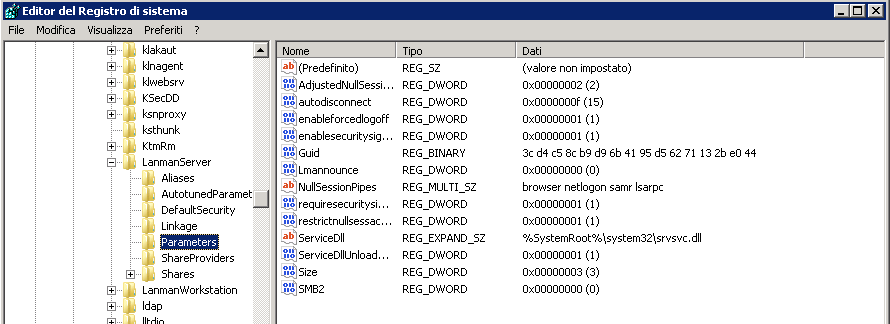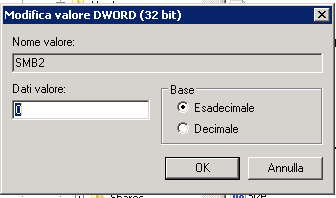Guida per Disabilitare SMB 2.0
SMB è il protocollo di condivisione file usato per default su Windows.
La versione 1.0 era stata sviluppata per un sistema operativo abbastanza obsoleto (Microsoft LAN Manager per Windows Workgroup 3.11) ma fino alla uscita di Windows 2008 e di Vista, è comunque rimasto come protocollo di base utilizzato dai sistemi operativi Microsoft.
SMB 2.0 è stato introdotto in Windows Vista e Windows Server 2008. SMB 2.0 è progettato per le esigenze della prossima generazione di file server. Windows Server 2008 e Windows Vista supportano sia SMB 1.0 e SMB 2.0 al fine di preservare la compatibilità all’indietro.
Alcuni dei miglioramenti in SMB 2.0, include:
* Invio di comandi multipli SMB nello stesso pacchetto che riduce il numero di pacchetti inviati tra un client e server
* Buffer di dimensioni più grandi
* Aumento della scalabilità, tra cui un aumento del numero di concorrenti handle di file aperti sul server e il numero di azioni che un server può ripartire
* Supporto per maniglie durevole in grado di sopportare i problemi di rete di breve
* Supporto di collegamenti simbolici
Test fatto con la copia di file di grandi dimensioni tra Windows Vista e Windows Server 2008 e quindi Vista a Windows 2003, hanno dimostrato che utilizzando SMB 2.0 la copia dei file è stato 2 volte più veloce rispetto ai sistemi operativi precedenti.
Tuttavia, mentre SMB 2.0 sembra di fare un buon lavoro se ENTRAMBI i sistemi operativi client e server lo supportano, in alcuni casi sarà rallentare le cose. Il Reson per questo è che la versione di SMB usato per la condivisione di file è determinata nel corso della negoziazione della sessione SMB.Se sia il supporto di client e server SMB 2.0, quindi SMB 2.0 è stato selezionato durante la negoziazione iniziale. Tuttavia, se non entrambi lo sostengono, SMB 1.0 sarà utilizzato al fine di preservare la compatibilità all’indietro.
La versione del protocollo SMB per essere utilizzato per le operazioni di file viene decisa durante la fase di negoziazione. Durante la fase di negoziazione, un client Windows Vista pubblicizza al server che si può capire il nuovo protocollo SMB 2.0. Se il server (Windows Server 2008 o altro) capisce SMB 2.0, quindi SMB 2.0 è scelto per le comunicazioni successive. In caso contrario, il client e utilizzare server SMB 1.0.
Quando si utilizza il termine “client” e “server” in caso di condivisione di file e stampa, non significa necessariamente che un cliente-tipo di sistema operativo come Windows Vista “sempre” si connette a un server di tipo Os come Windows Server 2008. A volte, un computer Windows Vista si connette a un altro computer Windows Vista, e in quel caso, il computer che “servire” le azioni è considerato il “server”.
Ecco come SMB viene utilizzato quando collegato alle versioni SMB:
* Quando un Windows Server 2008/Vista “client” si connette a un server Windows 2008/Vista “server”, SMB 2.0 è usato.
* Quando un Windows Server 2008/Vista “client” si connette a un Windows 2000/XP/2003 “server”, SMB 1.0 è utilizzato.
* Quando un Windows 2000/XP/2003 “client” si connette a un server Windows 2008/Vista “server”, SMB 1.0 è utilizzato.
* Quando un Windows 2000/XP/2003 “client” si connette a un Windows 2000/XP/2003 “server”, SMB 1.0 è utilizzato.
Così, per la risoluzione dei problemi, soprattutto in un ambiente che ha mescola i sistemi operativi, si potrebbe prendere in considerazione disabilitare SMB 2.0. È necessario farlo su entrambi i “client” e il “server” sistemi operativi. Per disattivare SMB 2.0 per Windows Vista o Windows Server 2008 che sono i “client” sistemi di eseguire i seguenti comandi:
sc config LanmanWorkstation dipendono = bowser/mrxsmb10/nsi
sc config mrxsmb20 start = disabled
Nota: c’è un “extra” (spazio) dopo il simbolo “” =.
Per attivare indietro SMB 2.0 per Windows Vista o Windows Server 2008 sistemi che sono i “client” sistemi di eseguire i seguenti comandi:
sc config LanmanWorkstation dipendono = bowser/mrxsmb10/mrxsmb20/nsi
sc config mrxsmb20 start = auto
Ancora una volta, nota c’è un “extra” (spazio) dopo il simbolo “” =.
Per disattivare SMB 2.0 sul computer server-side, attenersi alla seguente procedura:
Attenzione!
Il presente documento contiene le istruzioni per la modifica del Registro di sistema. Se si commette un errore durante la modifica del Registro di sistema, è possibile causare un errore di Windows o di non essere in grado di fare il boot, che richiedono la reinstallazione di Windows. Modificare il Registro di sistema a proprio rischio. Sempre un backup del registro prima di apportare qualsiasi modifica. Se non ti senti tranquillo modifica il Registro di sistema, non tentare di queste istruzioni. Al contrario, cercare l’aiuto di uno specialista di computer addestrato.
1. Esegui “regedit”
2. Espandere e localizzare la struttura sub come segue.
HKLM \ System \ CurrentControlSet \ Services \ LanmanServer \ Parameters
3. Aggiungere una nuova chiave REG_DWORD con il nome di “SMB2” (senza virgolette)
Nome valore: SMB2
Tipo di valore: REG_DWORD
0 = disabilitato
1 = abilitato
4. Impostare il valore a 0 per disattivare SMB 2.0, o posto a 1 per riattivare SMB 2.0.
5. Riavviare il server.